Après un certain temps de lecture et de fouille sur le WWW, j’ai trouvé tous les outils et les infos dont j’avais besoin pour essayer la ROM Cooking 🙂
Voici ce qui est sorti de ma cuisine jusqu’à présent :
(Veuillez prévoir un certain temps pour que les liens apparaissent ici car je dois encore créer des paquets de mise à jour appropriés et télécharger les fichiers ! Et je suis encore en train d’écrire sur ce sujet, au cas où il semblerait incomplet 😉 )
Important!
Bien que j’aie tout testé sur ma boîte et que je ne télécharge que ce qui fonctionne vraiment, je ne peux pas savoir si votre boîte est vraiment un X96 2GB/16GB Wifi seulement – ou un clone.
Cela signifie que la première chose que vous devez faire si le Recovery démarre sur votre boîte est de faire une sauvegarde!
Disclaimer
Je ne suis pas responsable si vous ressentez le besoin d’essayer mes firmwares et que votre boîte est bricquée quand c’est fait.
Tout ce que vous est à vos propres risques et en téléchargeant les fichiers, vous acceptez cela !
Je dis seulement que cela fonctionne sur ma boîte X96 avec le firmware P212.
Comment faire en général :
Si vous avez beaucoup de choses Kodi ajoutées ou personnalisées, je suggère d’utiliser les fonctions de sauvegarde de Kodi, disponibles en tant qu’addon.
Pour les programmes installés en plus, les paramètres du compte et ainsi de suite, veuillez utiliser la solotion de sauvegarde de votre choix.
Tous les fichiers sont téléchargés sous la forme d’une archive Rar.
Dans l’archive Rar, vous trouverez ce qui doit être extrait vers une carte SD vide.
Je suggère d’en utiliser une rapide avec au moins 8 Go afin d’avoir assez de place pour quelques sauvegardes.
Une fois que la carte SD est prête et à l’intérieur de votre boîtier (éteint), vous collez un cure-dent dans le port AV et appuyez sur le petit bouton à l’intérieur, branchez l’alimentation et lorsque vous voyez le logo X96 sur l’écran, retirez le cure-dent.
Peu après, vous voyez l’écran de récupération TWRP et vous devez glisser pour confirmer que vous voulez réellement écrire sur votre système.
C’est pourquoi nous avons besoin du combo clavier/souris – pas de TWRP possible juste avec la télécommande IR !
Again, la première chose que vous voulez faire maintenant est de faire une sauvegarde complète de votre boîte !
Sélectionnez tout sauf Cache et laissez TWRP enregistrer votre sauvegarde sur la carte SD que vous utilisez pour l’installation.
Retournez maintenant à l’écran principal (le petit bouton pour retour dans la « barre d’état en bas »).
Effacez tout sauf la carte SD externe et l’USB par la fonction d’effacement avancé.
Si vous voulez essayer de garder les programmes installés, alors voyez si cela fonctionne en n’effaçant pas la partie données, bien que je ne le recommande pas.
Il est temps d’installer le fichier ZIP de votre choix pour installer le nouveau firmware.
Ayez de la patience !!!
Le premier démarrage du nouveau firmware prendra un certain temps.
Le logo X96 sera sur l’écran et il semble que rien ne se passe et que la boîte soit bricolée.
Ne vous laissez pas avoir comme je l’ai fait lors de mes premières tentatives de firmware.
Alors que tout est dédexé et préparé pour un transfert rapide vers la boîte, la configuration réelle de tout se produit pendant le premier démarrage en arrière-plan.
Dans certains cas, la barre de progression dans TWRP cesse de s’animer juste après que le firmware commence à s’installer, si cela se produit pendant plus de quelques secondes, éteignez et redémarrez en récupération.
Sans un autre wipe, installez simplement le ZIP de votre choix à nouveau et cela devrait continuer correctement.
Je n’ai pas compris ce que cela provoque, de même pour le pavé tactile qui ne fonctionne parfois que si le dongle USB est rebranché.
Cela se produit pour environ 1 installation sur 15, donc vous pourriez ne jamais en faire l’expérience de toute façon 😉
Recovery.img – téléchargez la récupération elle-même si vous avez juste besoin d’une sauvegarde ou pour le X96 Naked.zip pour le flasher.
1. X96 avec addons Kodi allégés et correction du clavier.
Si vous avez ces combos standard clavier/souris tactile WiFi, alors le problème avec la touche Entrée devrait disparaître pour de bon.
J’ai inclus une disposition de clavier fixe pour les claviers avec l’ID matériel 0e8f:2519.
Il pourrait y avoir d’autres ID par exemple si vous utilisez une souris aérienne avec clavier.
Si le vôtre ne fonctionne toujours pas avec ce correctif, alors veuillez poster votre HID dans les commentaires et je pourrais l’inclure avec la prochaine série de téléchargements.
Au cas où cela fonctionnerait :
La touche ALTGR basculera le clavier écran et le fera disparaître aussi.
OK et ENTER feront maintenant ce qu’ils devraient sans produire de caractères indésirables ou la nécessité d’utiliser le pad pour cliquer sur le bouton d’entrée à l’écran.
Cliquez sur ceci pour télécharger à partir de Filefactory
2. X96 complet Kodi et le correctif de clavier.
C’est essentiellement ce que vous obtenez de votre mise à jour d’usine normale, juste avec le clavier fixe.
Cliquez sur ceci pour télécharger à partir de filefactory
3. X96 nu – ce sera le firmware de base que vous devriez utiliser pour chaque ajout qui vient ci-dessous.
Ici, nous avons la mise à jour OTA dépouillée de toutes les applications qui seraient autrement incluses, sauf les trucs Android purs comme Playstore et Gallery.
Pour tous les ajouts et les mods, c’est le firmware de base utilisé.
J’ai décidé de suivre cette voie au lieu de faire tous les mods à l’intérieur du firmware pour éviter les complications et donner à l’utilisateur plus de liberté de choix.
Puisque nous avons besoin de toutes les structures de dossier créées, vous devez démarrer et faire la configuration habituelle d’Android et du compte Google.
N’essayez pas de démarrer Kodi car cela ne fonctionnera pas et nous ne voulons pas causer de problèmes en essayant de démarrer quelque chose qui n’est pas là !
Cliquez sur ceci pour télécharger depuis Filefactory
1. X96 Naked Kodi Box
Cette Rom est pour tous ceux qui veulent que la boîte soit juste utilisée avec Kodi de toute façon.
Donc après la configuration initiale, vous pouvez démarrer directement dans Kodi sans aucun lanceur ou des choses comme ça.
Pour cette Rom, j’ai supprimé tous les bloatware et seulement laissé les applications système, donc pas de Skype, Facebook, Youtube, Twitter et ainsi de suite, rien que Kodi.
La boîte démarrera et vous présentera un choix pour le lanceur.
XMBC est pour Kodi
MBox est le lanceur standard tel que vous le connaissez
J’ai laissé le lanceur standard pour que vous puissiez vérifier et ajuster tous vos paramètres personnels et voir ce qu’il reste en termes de programmes sans être trop confus par la nouvelle interface.
Une fois que vous avez terminé, appuyez simplement sur le bouton HOME du clavier/télécommande pour sélectionner Kodi comme lanceur par défaut.
Vous pouvez soit le rendre permanent, soit le définir pour une fois et être redemandé au prochain démarrage.
Kodi et le firmware sont basés sur la dernière mise à jour OTA.
Si vous avez besoin d’autres addons, demandez à Google où les trouver.
Comment faire :
Installer X96 naked et le configurer si ce n’est pas déjà fait.
Copier le fichier ZIP de l’addon sur le SD que vous avez utilisé pour l’installation précédente.
Démarrez en récupération et sélectionnez le fichier ZIP addon correspondant pour l’installation.
Vous pouvez choisir entre Kodi 16 Jarvis et Kodi 17 Krypton.
Une fois que la boîte a redémarré, vous pouvez sélectionner si vous voulez utiliser le lanceur MBox ou le lanceur XMBC pour Kodi.
La sélection peut être pour une fois ou permanente, vous choisissez.
Cliquez sur ceci pour Kodi 16 Jarvis
Cliquez sur ceci pour Kodi 17 Krypton
2. X96 All in
Nous avons ici le choix entre Mbox, Kodi (XMBC) ou ADW comme lanceur.
Je recommande vivement d’essayer ADW 😉
En plus de cela, il y a aussi un thème sombre pour le lanceur ADW et des boutons sombres correspondants pour tout.
En outre, j’ai ajouté quelques programmes que j’utilise assez souvent et que vous pourriez trouver utiles aussi.
Pour Kodi, j’ai ajouté le pack d’addons complet avec tous les addons mis à jour et ceux non fonctionnels supprimés.
Si vous le voulez juste comme une boîte de télévision, vous pouvez définir XMBC comme lanceur par défaut.
Les applications Android peuvent être ajoutées aux favoris de la même manière que le menu d’alimentation, alors ajoutez ce que vous aimez 😉
Le flashage du firmware prend environ 5 minutes après que la vérification MD5 soit terminée.
Le premier démarrage sur le lanceur standard Mbox prend environ 3 minutes mais à partir de là, vous devez être patient pendant que tous les programmes sont installés.
Tout en haut, attendez-vous à attendre au moins 25 minutes pour être du côté sûr ici.
Vous verrez comment les raccourcis continuent à s’ajouter à l’écran du lanceur….
Une fois que le processus est terminé, vous verrez l’utilisation de la mémoire se niveler et rester stable autour de 25.4-25,85%.
En cas de doute, il suffit de dîner pendant que la boîte fait son truc 😉
Comme jusqu’à présent je ne suis pas en mesure d’inclure tous les paramètres du programme et du lanceur, vous devrez faire un travail manuel que je vais expliquer maintenant :
Pour tout nettoyer du point de vue de la mémoire, je suggère fortement de redémarrer par la télécommande IR une fois que la boîte a vraiment fini d’installer tous les programmes.
Ce prochain démarrage vous donnera une sélection pour votre lanceur – cliquez sur le lanceur Media Box pour une utilisation unique afin que vous puissiez trouver votre chemin avec un lanceur que vous connaissez.
Faites la configuration du réseau et du compte, modifiez votre zoom d’écran si nécessaire et ensuite démarrez SuperSU afin qu’il puisse mettre à jour le binaire (étape requise).
La manière normale fonctionne bien, si ce n’est pas la première fois, attendez une minute ou deux et essayez à nouveau, SuperSU a besoin que toutes les activités de fond soient en sommeil, donc parfois vous devez juste essayer jusqu’à ce que cela fonctionne.
Pour moi, je n’ai jamais eu besoin de plus de 3 tentatives si la première a échoué.
Rebooter maintenant comme indiqué par SuperSU.
Bien sûr, plusieurs apps auront besoin d’un accès root par le biais de SuperSU, alors s’il vous plaît accordez-leur ceci pour toujours pour que cela fonctionne correctement.
La prochaine étape consiste à activer le blocage AD en démarrant AdBlock et en téléchargeant les listes.
Si vous n’aimez pas les redémarrages, cochez la case pour jamais et dites non aux redémarrages.
Seul signifie que les nouvelles listes seront actives après le prochain démarrage de la boîte.
Si vous avez l’usage de Lucky Patcher je suggère de le démarrer maintenant et de télécharger les patchs personnalisés et les listes habituelles, sinon laissez ce programme tranquille 😉
Il est temps d’ajouter un peu de fun 🙂
Démarrez ADW Launcher et sélectionnez le thème de base que vous aimez, j’ai utilisé le premier à gauche.
Je fais une longue pression de la souris sur l’icône Promo en bas à droite pour la retirer de l’écran et placer le raccourci pour Kodi ici.
Pour avoir Kodi sur l’écran principal :
Cliquez sur la petite flèche en bas au centre de l’écran pour faire apparaître le menu des apps.
Maintenez le bouton de la souris tout en faisant glisser l’icône à l’endroit où vous voulez qu’elle soit sur l’écran principal – facile 🙂
Même histoire pour le menu d’alimentation – je le place entre le bouton du lecteur et du navigateur sur la barre d’icônes inférieure.
Pour l’obtenir vraiment bien, démarrez le pack d’icônes noir et bleu et sélectionnez ADW.
Confirmez que vous voulez utiliser ces icônes et profitez d’un joli look sombre pour votre lanceur.
N’hésitez pas à personnaliser à votre goût à un stade ultérieur.
Appuyez sur le bouton Home de la télécommande ou du clavier pour faire apparaître la sélection du lanceur.
Il est temps pour XMC Launcher de lancer Kodi.
Kodi ne devrait pas avoir besoin de mettre à jour des addons sans fin, le test d’aujourd’hui a montré que seulement quelques-uns avaient des mises à jour disponibles et deux avaient été déconditionnés pour fonctionner, le reste est à jour.
Une fois que tout est mis à jour et que vous avez fait les changements personnels dans Kodi que vous aimez (y compris le test d’un flux ou deux), vous pouvez essayer le menu favoris pour redémarrer la boîte à travers le menu d’alimentation.
Maintenant vous êtes prêt à partir et à profiter du nouveau look et de la sensation de votre boîte de télévision 🙂
Bien sûr, je dois maintenant vous conseiller fortement de finaliser tout ce que vous voulez ajouter ou modifier à votre boîte et de faire une sauvegarde correcte avec TWRP sur le SD externe 😉
N’oubliez pas que tous les bloats nécessaires à l’installation initiale disparaissent une fois que la configuration de Kodi est terminée pour augmenter l’espace système.
Cela signifie qu’une réinitialisation d’usine vous donnera une boîte nue sans navigateur de fichiers ou quoi que ce soit d’utile et vous devez installer manuellement après avoir visité le playstore – une sauvegarde fait vraiment des merveilles ici…
Consultez les captures d’écran ci-dessous (cliquez sur l’image pour une vue en taille réelle) : 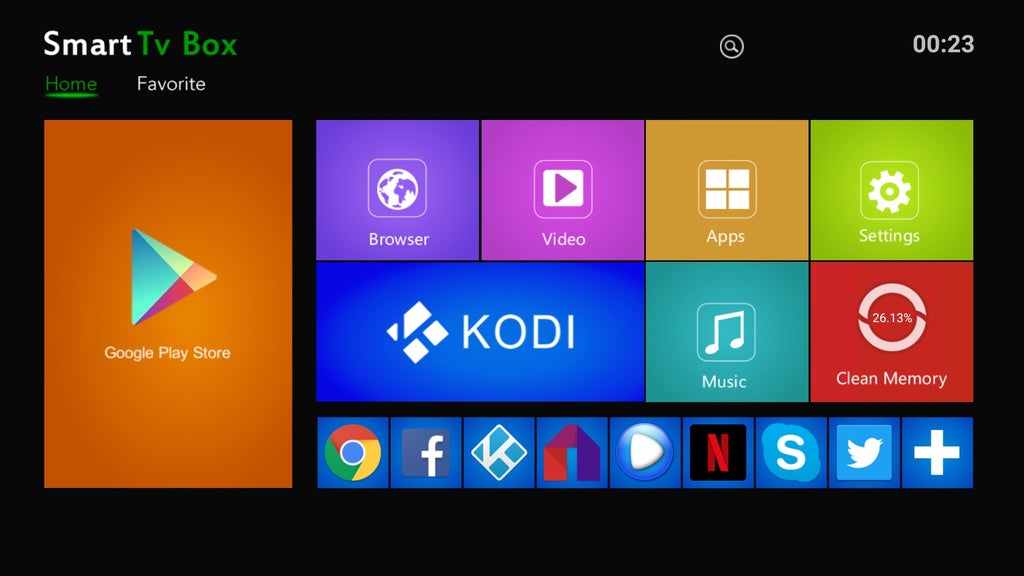
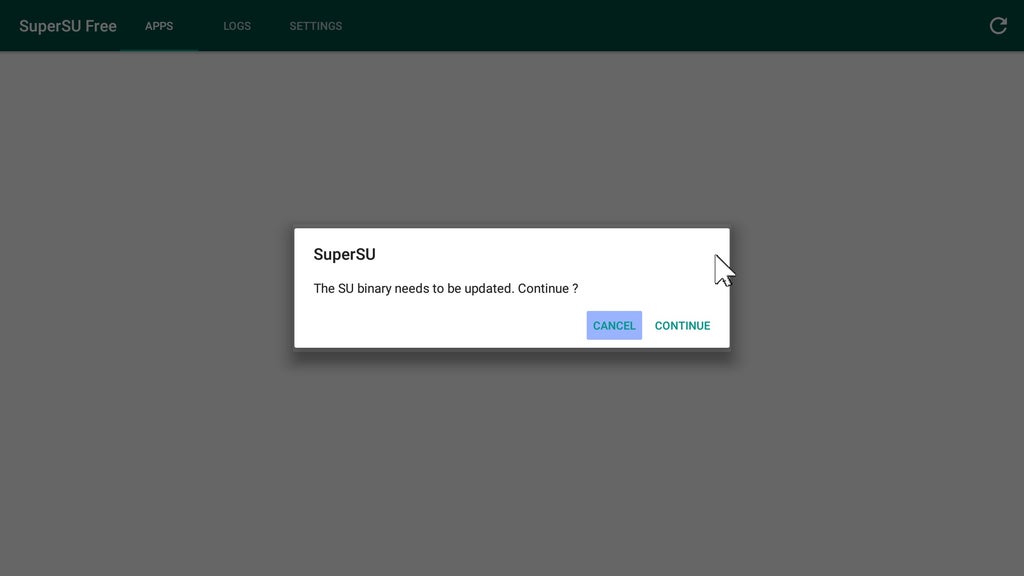
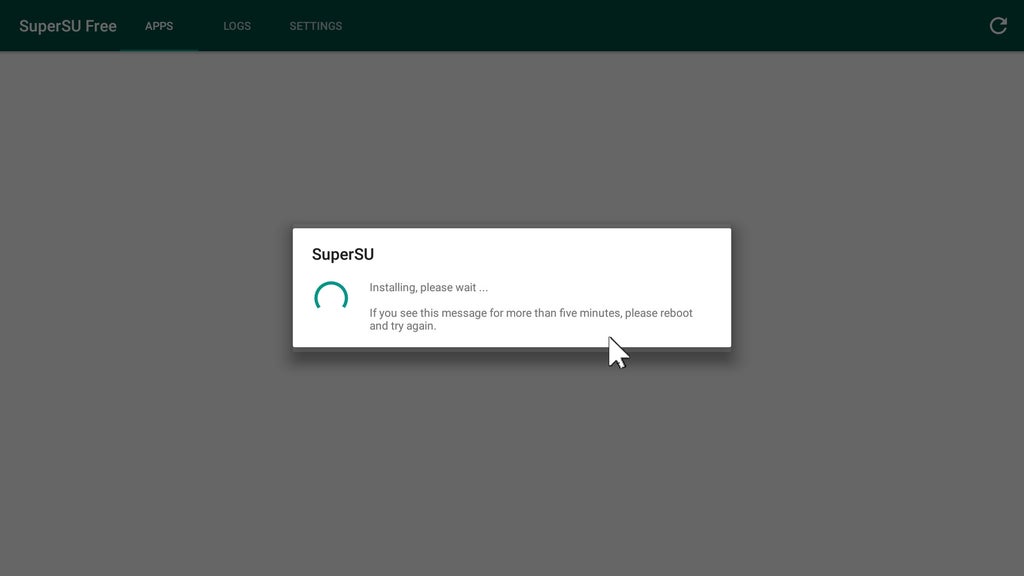
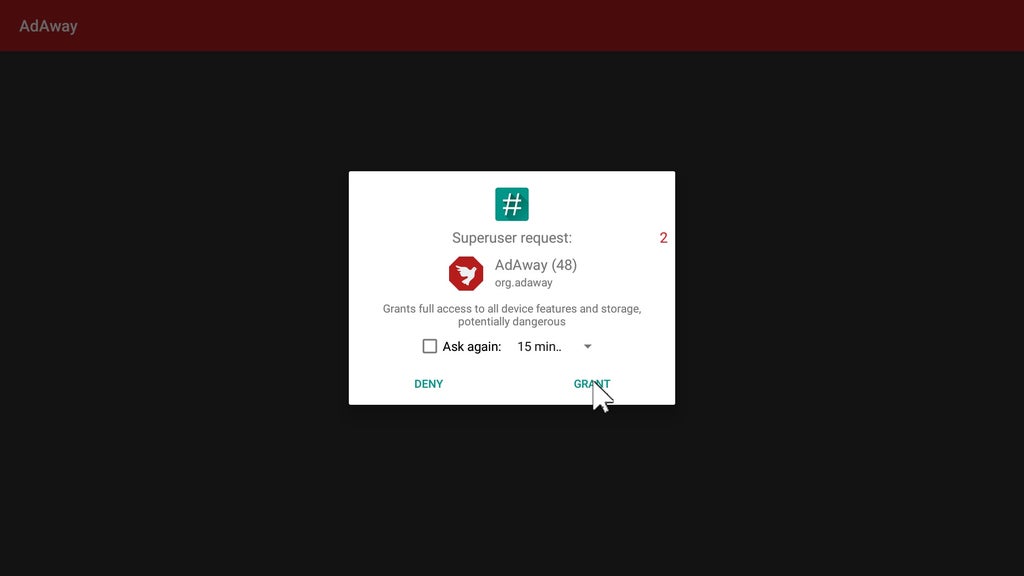
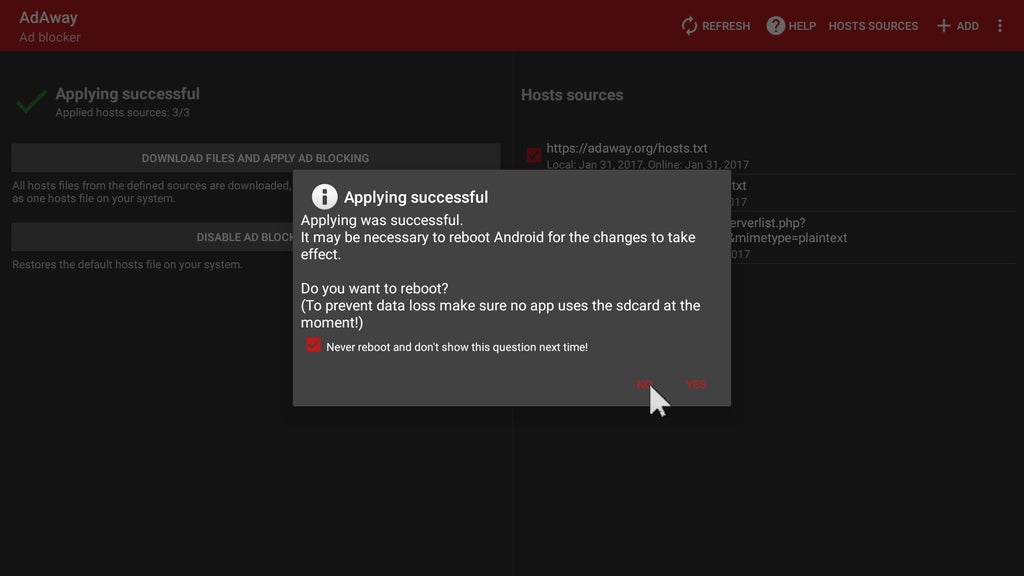
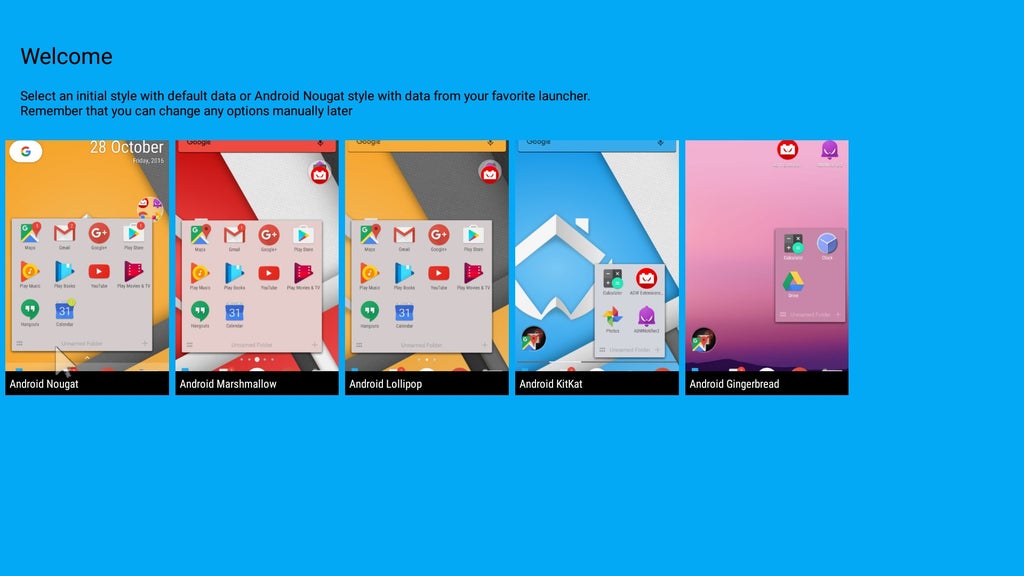
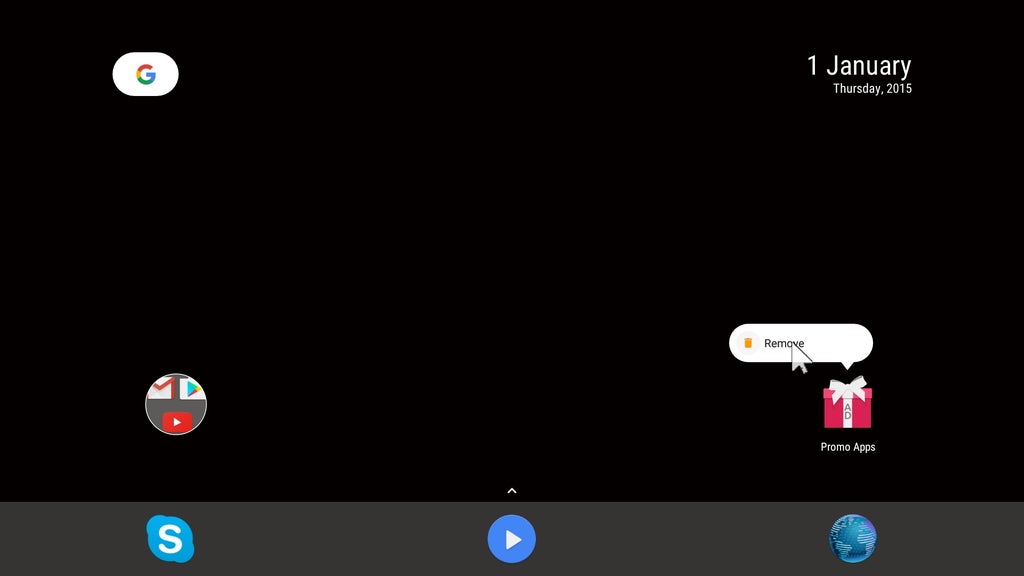
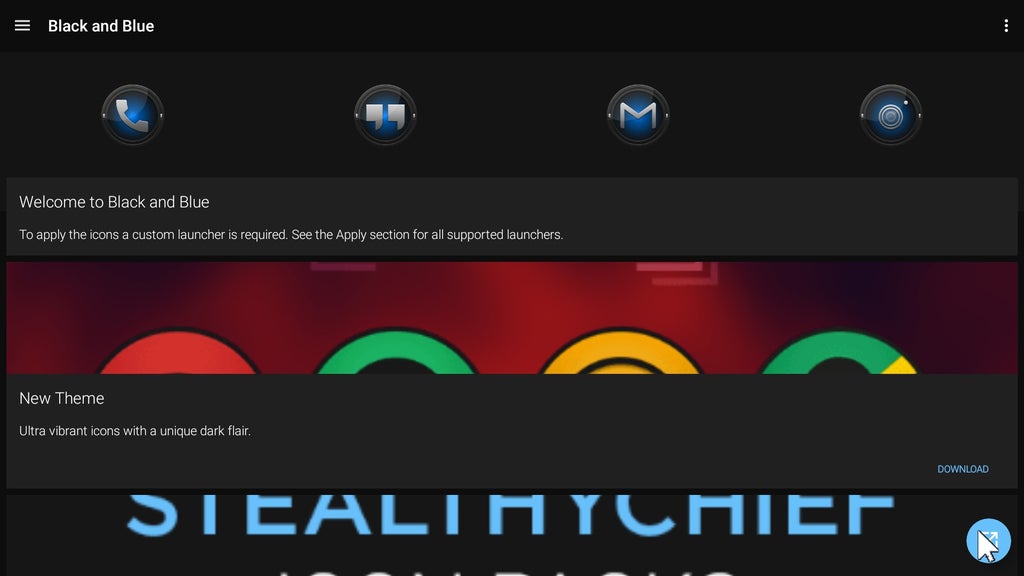
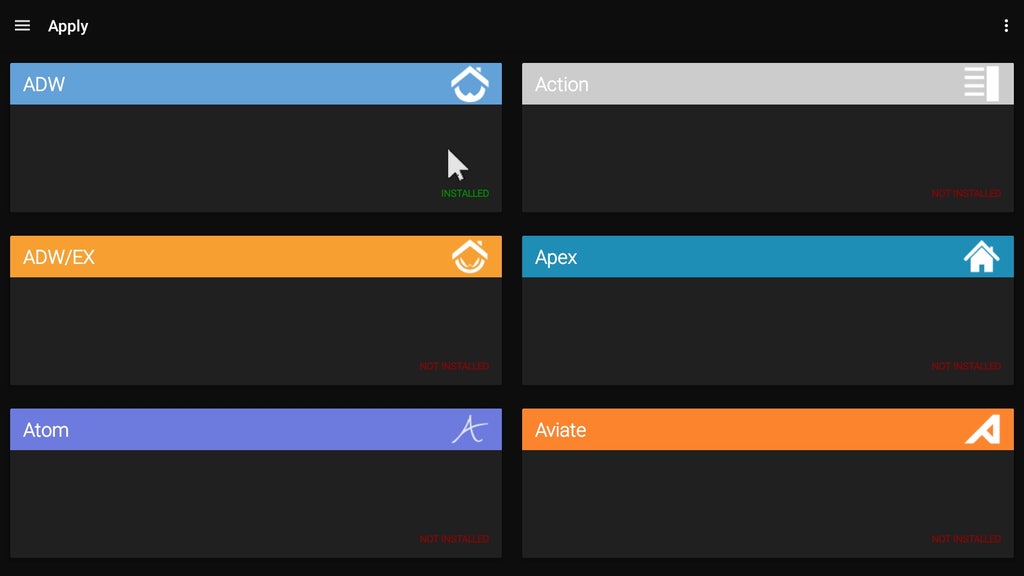
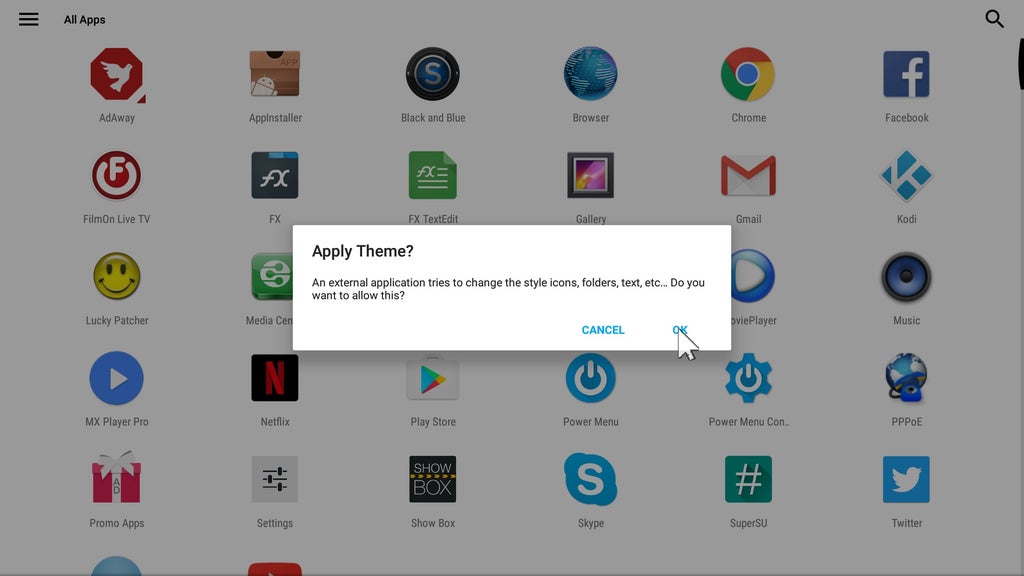
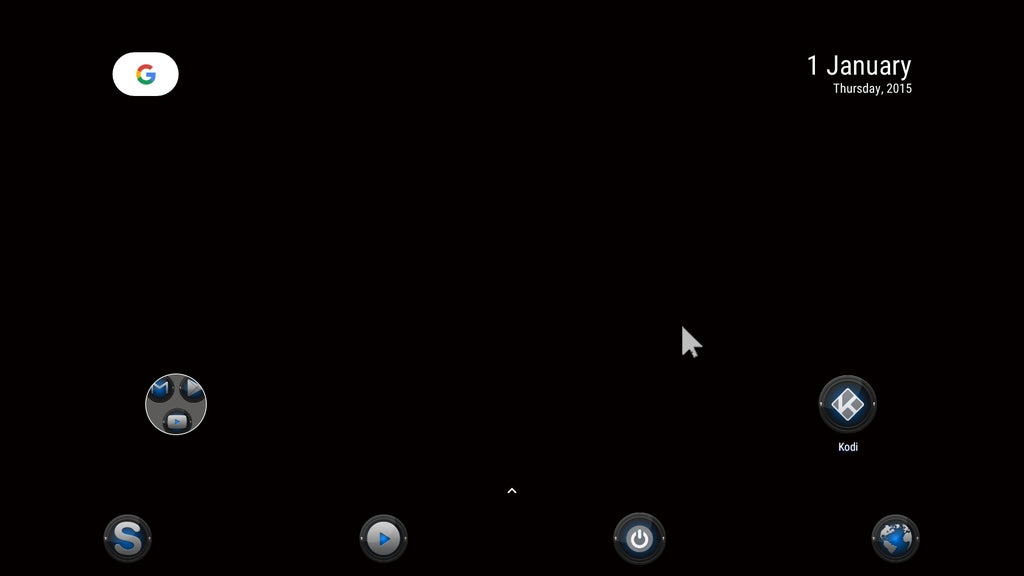
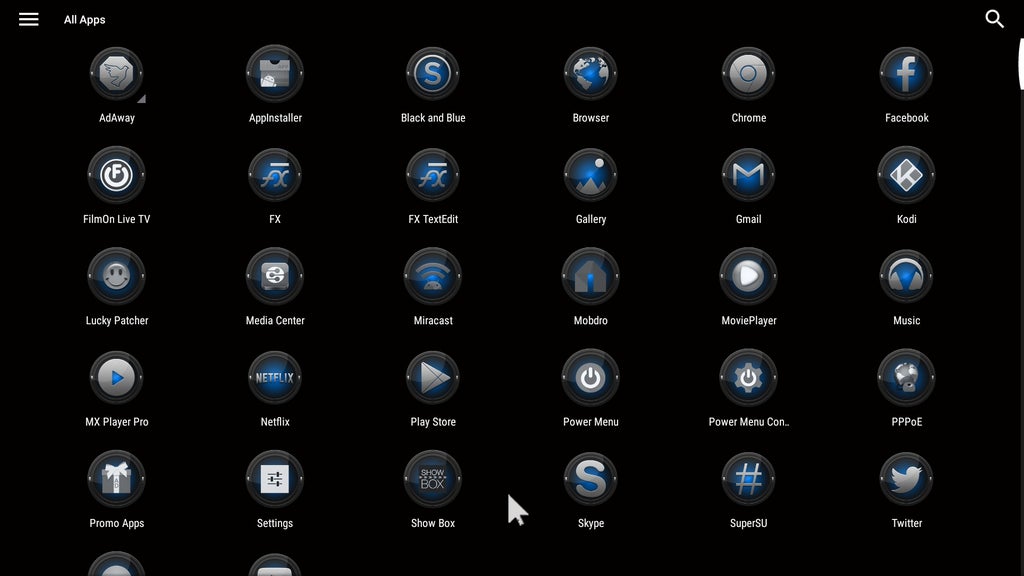
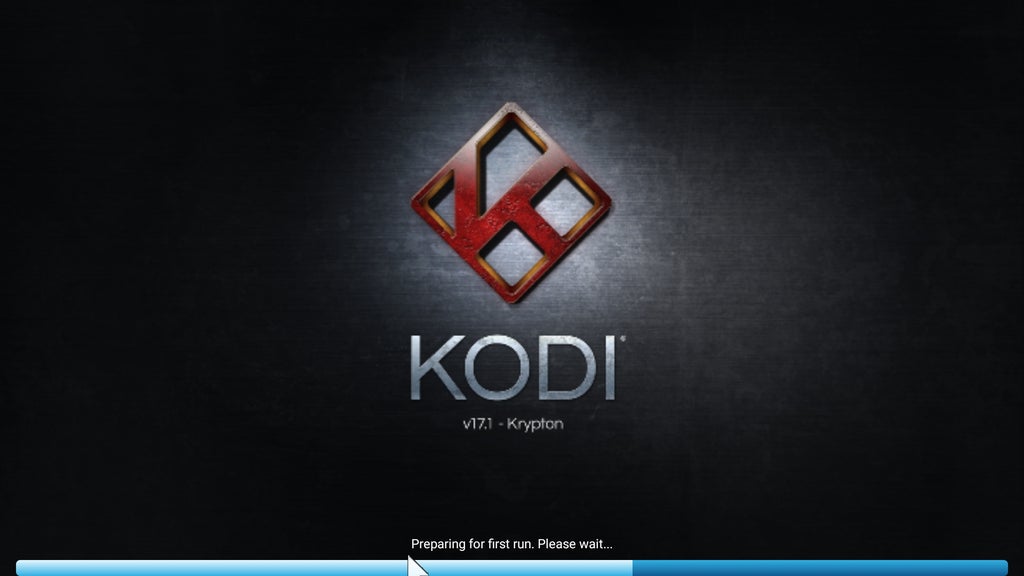

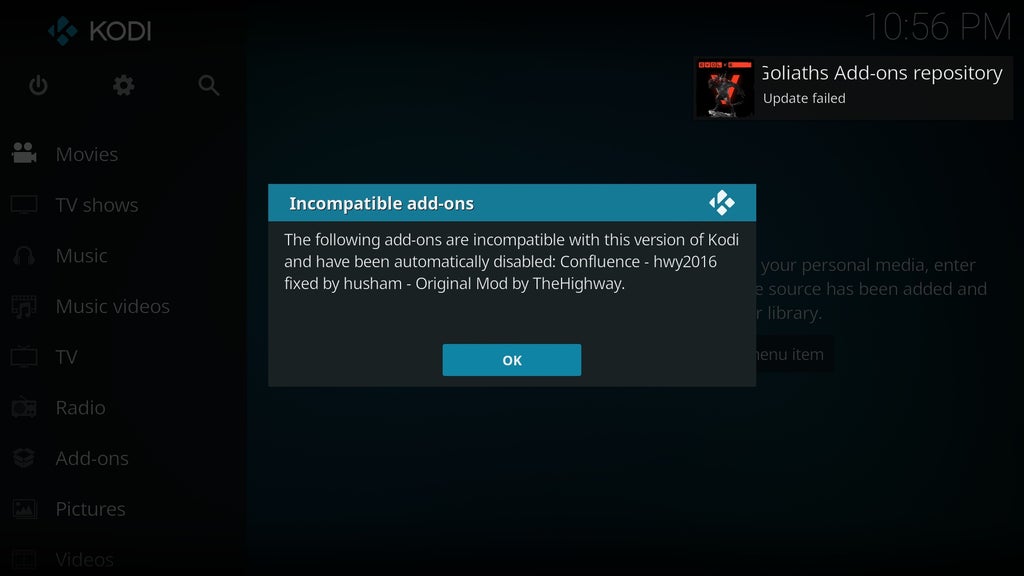
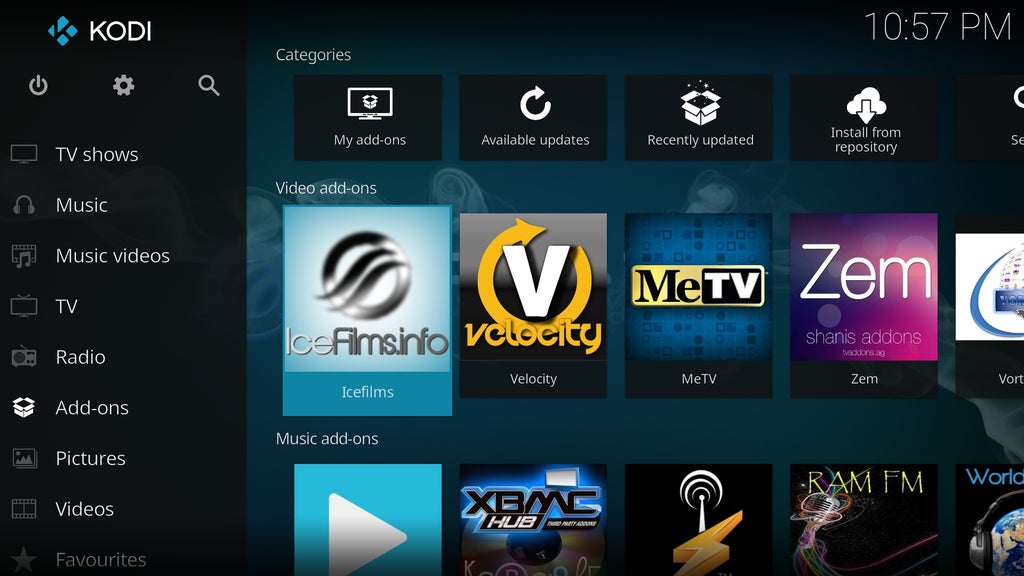
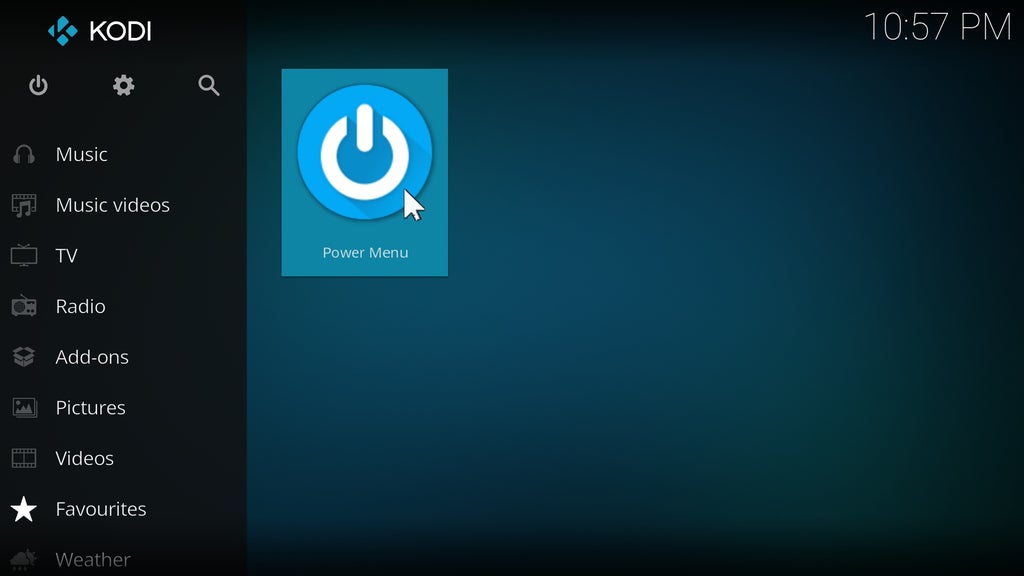
Pour Kodi 17, les images sont les mêmes car j’ai maintenant inclus le skin Confluence.
Pour obtenir l’ancien look Kodi avec Confluence:
Allez dans les paramètres, la peau et sélectionnez Confluence 😉
Cliquez ici pour télécharger la première partie de la version Kodi 16 de Filefactory.
Cliquez ici pour télécharger la partie deux de la version Kodi 16 de Filefactory.
Cliquez ici pour télécharger la partie trois de la version Kodi 16 de Filefactory.
Cliquez ici pour télécharger la première partie de la version Kodi 17 entièrement sans marque de Filefactory.
Cliquez ici pour télécharger la deuxième partie de la version Kodi 17 entièrement sans marque de Filefactory.
4. entièrement sans marque !
Après beaucoup de jurons, de flashs, plus de jurons et de flashs, j’ai finalement réussi à créer un système entièrement sans marque qui peut être installé par TWRP.
Si vous savez encore à quoi ressemble le X96 original avec le firmware original, vous serez surpris
Ce qui a changé par rapport au firmware de marque:
Bootlogo original S905X.
Google bootanimation – c’était la partie la plus difficile, permettant une animation personnalisée…
Media Box Launcher sans marque et avec un thème sans marque.
Unbranded Kodi complètement supprimé afin que la rom soit conforme à toutes les lois et restrictions de piratage – plus dans la section des applications ajoutées.
OTA updater supprimé.
Tous les programmes de la version de marque supprimés, donc pas de médias sociaux, Chrome, Netflix et ainsi de suite.
A part le système nu avec les apps Google, j’ai inclus :
AdAwayADW Launcher
XMBC Laucher pour Kodi
Le navigateur de fichiers remplacé par FX filemanager
Power Menu ajouté – nécessite toujours de rooter la boîte ! Plus sous apps ajoutées.
Applications ajoutées et modifications:
Kodi a été supprimé, mais le script d’installation des packs d’addons est toujours valide.
Le script ne fait plus référence au dossier système mais à /sdcard/apps
Ce qui signifie que si vous décidez d’installer Kodi, vous pouvez placer l’archive tar.gz pour les addons dans le dossier apps de la SD interne. Kodi lui-même n’est pas inclus.
Les apps supplémentaires que j’ai pensé être utiles seront dans le dossier apps de la SD interne.
Dans l’explorateur de fichiers FX, il est appelé « Stockage principal ».
Vous y trouverez :
Chrome
Facebook
Film On (à partir du firmware de la marque)
Lucky Patcher
Mobdro (à partir du firmware de la marque)
Netflix (à partir du firmware de la marque)
Showbox (à partir du firmware de la marque)
Skype
SuperSU by Chainfire
Twitter
VLC pour Android
Trois applications Youtube différentes à choisir, dont une version TV.
Comment installer SuperSU:
Toutes les modifications de l’image de démarrage, des scripts, des bibliothèques et ainsi de suite sont faites et incluses.
Cela signifie que le système est enraciné, sauf pour l’application Superuser proprement dite.
Installer à partir du dossier des applications et laisser le binaire se mettre à jour, une fois fait, redémarrer et profiter.
Les publicités…
Pas toutes les publicités dans les programmes ou pendant la navigation peuvent être désactivées par AdBlock.
Par exemple, tout ce qui vient de « sources de confiance » comme Google sera toujours autorisé.
C’est la seule raison pour laquelle j’ai inclus Lucky Patcher car il peut être utile pour certaines applications à apprécier sans publicités.
Installation et utilisation à vos propres risques!
Installation de la ROM :
Comme précédemment, nettoyez tout à travers TWRP puis installez le fichier ZIP de l’archive RAR extraite – donc décompressez d’abord le RAR sur votre carte SD.
L’installation à travers TWRP prend quelques minutes en raison de la vérification du hachage.
Puisque toutes les apps incluses sont intégrées dans le système, le premier démarrage est un peu plus rapide par rapport à la ROM ci-dessus.
Et les apps supplémentaires atterrissent sur la SD interne pour que chacun puisse choisir ou supprimer si ce n’est pas souhaité.
Veuillez laisser environ 5 minutes après après que la sélection du lanceur soit apparue avant de commencer réellement à utiliser les apps – certaines choses s’installent encore en arrière-plan !
Une fois que vous avez terminé le réseau et la configuration personnelle des comptes et autres, démarrez dans TWRP et faites une sauvegarde complète au cas où vous en auriez besoin.
Une réinitialisation d’usine vous ramènera au point d’installation de la rom – donc pas de SuperSU et le dossier d’apps ajouté pourrait disparaître aussi.
Bugues connus:Je viens de remarquer que le WiFi n’est pas toujours disponible à la première activation.
Comme le chipset est identifié pendant l’activation, vous pourriez avoir à sélectionner le réseau deux fois jusqu’à ce que vous voyez le WiFi disponible.
Captures d’écran et vidéo sneak peak: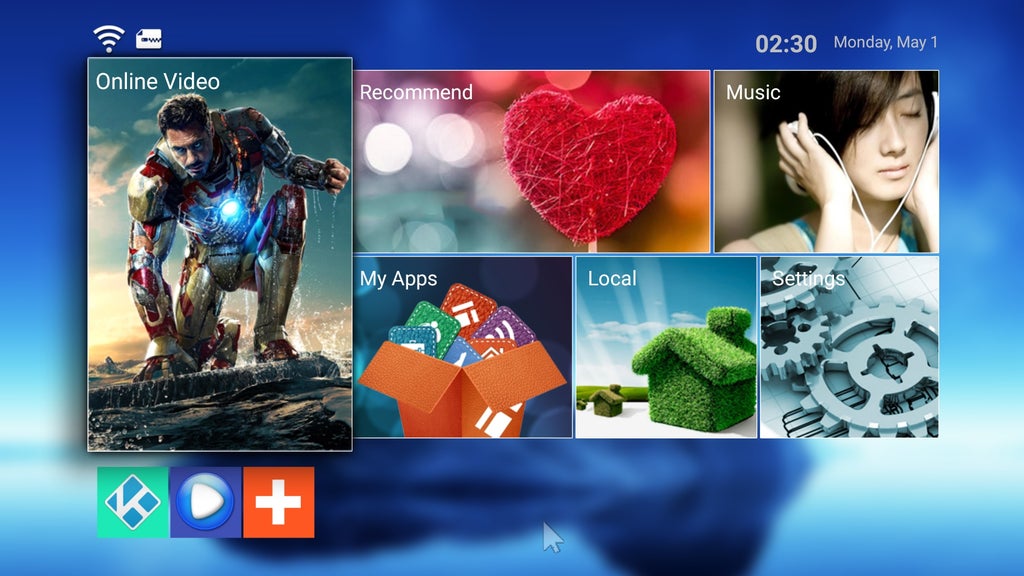
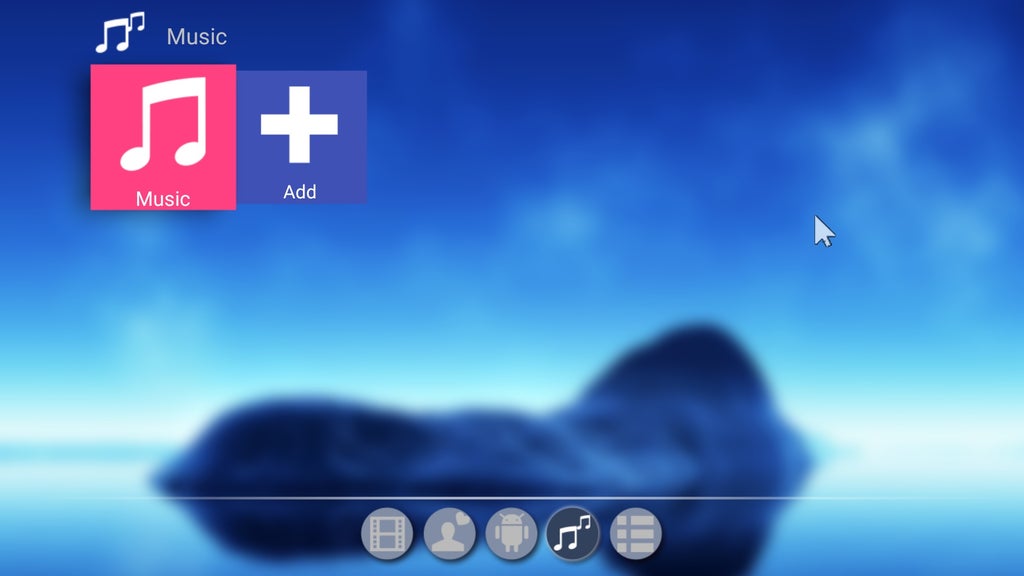
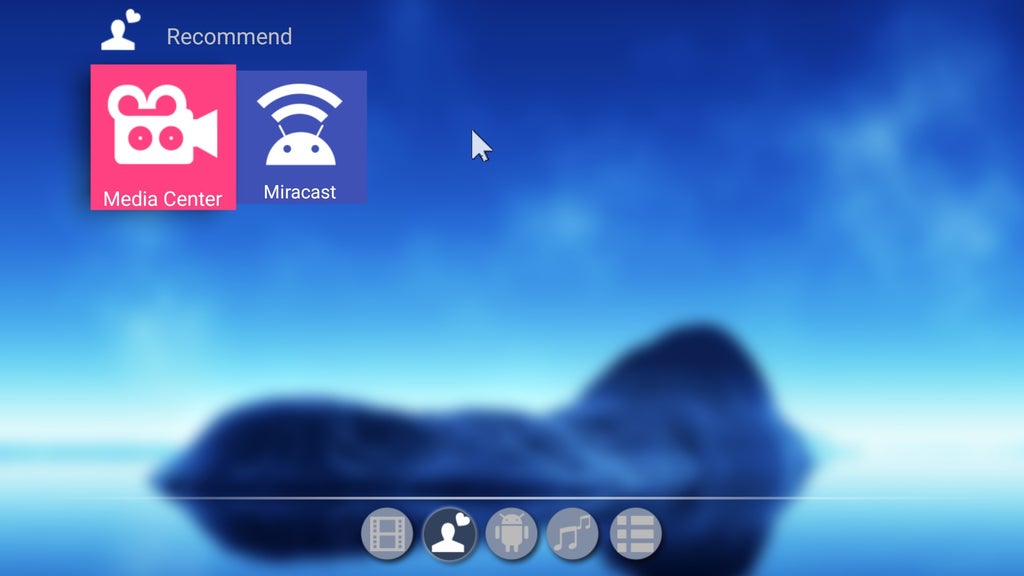
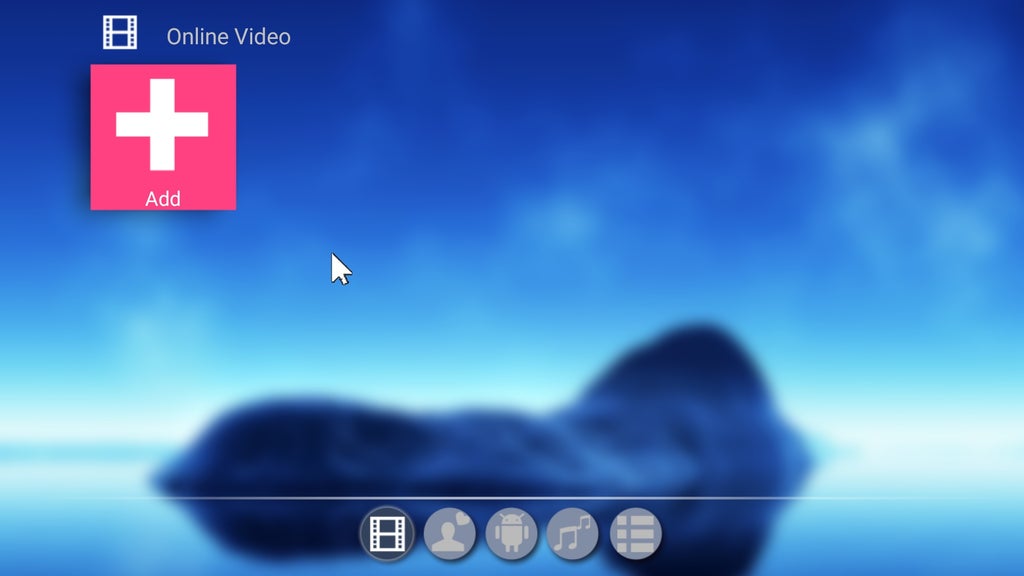
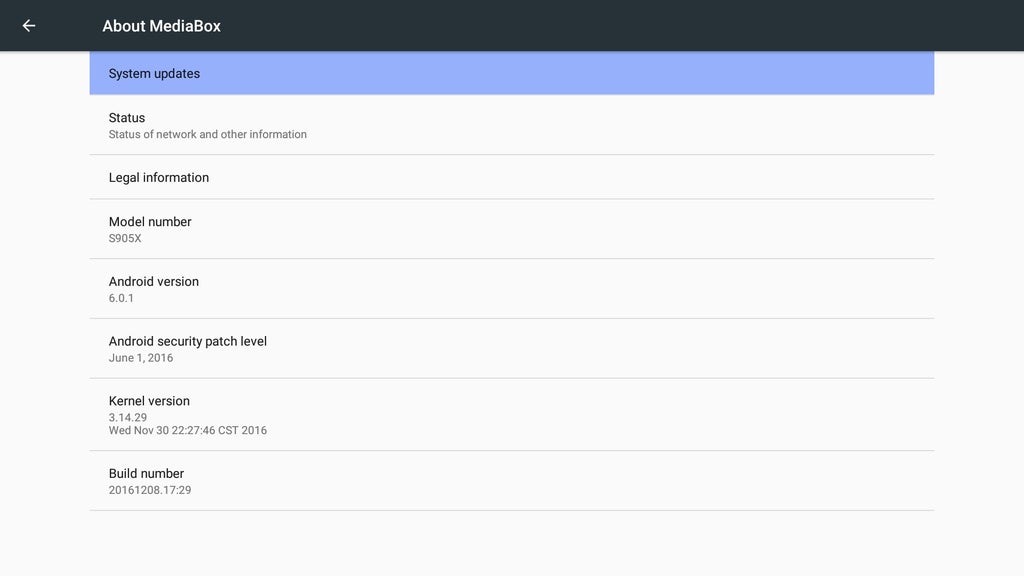
Télécharger le firmware sans marque de Filefactory
.